Liste de contrôle d'implémentation
Cette liste de contrôle d'implémentation vous aide à vous lancer dans la configuration de votre application Strategic Workforce Planning.
Effectuez les tâches suivantes pour configurer Strategic Workforce Planning :
-
Créez une application Strategic Workforce Planning. Reportez-vous à Création d'une application.
-
Si l'application est multidevise, utilisez l'éditeur de dimensions pour ajouter des membres de dimension pour chaque devise. Reportez-vous à A propos de la modification de dimensions dans l'éditeur de dimensions simplifié.
-
Activez les fonctionnalités de Strategic Workforce Planning. Reportez-vous à la section Activation de Strategic Workforce Planning.
Les valeurs sélectionnées pour Granularité et Données démographiques sur les employés sont définies lorsque vous activez Strategic Workforce Planning et sont également utilisées si vous activez Workforce ultérieurement. Veillez également à ajouter les dimensions libres requises ou à renommer les dimensions lors de l'activation de Strategic Workforce Planning. Ces dimensions seront également utilisées si vous activez Workforce.
Lors de l'activation des fonctionnalités, l'application passe en mode de maintenance, et seuls les administrateurs peuvent l'utiliser. Si des modifications de métadonnées sont détectées, la base de données est actualisée avant l'activation des fonctionnalités. Si des erreurs de validation sont détectées, elles sont affichées. Vous devez les corriger pour pouvoir activer les fonctionnalités.
-
Configurez Strategic Workforce Planning. Reportez-vous à la section Configuration de Strategic Workforce Planning.
Vous devez configurer les fonctionnalités Inducteurs de demande et Croisements valides pour les jobs.
La plage de planification et prévision (configurée dans Préparation de planification et prévision) peut varier pour Strategic Workforce Planning et Workforce. Par exemple, vous pouvez utiliser Strategic Workforce Planning pour la planification à long terme et Workforce pour la planification à court terme.
-
Une fois la configuration effectuée, et lorsque vous y apportez des modifications ou que vous importez des métadonnées, actualisez la base de données:
Cliquez sur Application
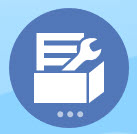 , puis sur Configurer
, puis sur Configurer  . Ensuite, dans le menu Actions, sélectionnez successivement Actualiser la base de données, Créer et Actualiser la base de données.
. Ensuite, dans le menu Actions, sélectionnez successivement Actualiser la base de données, Créer et Actualiser la base de données. -
Activez les autres fonctionnalités dont vous avez besoin dans Workforce. Reportez-vous à Activation des fonctionnalités de Workforce.
Les valeurs sélectionnées pour Granularité et Données démographiques sur les employés sont définies lorsque vous activez Strategic Workforce Planning et sont également utilisées lorsque vous activez Workforce.
Si vous avez déjà activé Strategic Workforce Planning, vous ne pouvez pas ajouter d'autres dimensions ni renommer des dimensions.
-
Configurez Workforce. Reportez-vous à Configuration de Workforce.
La plage de planification et prévision (configurée dans Préparation de planification et prévision) peut varier pour Strategic Workforce Planning et Workforce.
Pour les autres tâches de configuration, si vous les avez déjà effectuées dans Strategic Workforce Planning, vous n'avez pas à recommencer dans Workforce.
-
Une fois la configuration effectuée, et lorsque vous y apportez des modifications ou que vous importez des métadonnées, actualisez la base de données.
-
Définissez les variables utilisateur requises. Reportez-vous à Définition des variables utilisateur.
-
Importez des données, puis exécutez Traiter les données Strategic Workforce chargées pour Strategic Workforce Planning et Traiter les données chargées pour Workforce.
Reportez-vous à Import de données.
-
Créez les comptes d'utilisateur et de groupe requis, puis octroyez des autorisations. Reportez-vous à Mise en route d'Oracle Enterprise Performance Management Cloud pour les administrateurs.
-
Mettez l'application à disposition des planificateurs. Sur la page d'accueil, cliquez sur Application
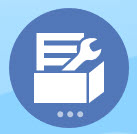 , puis sur Paramètres
, puis sur Paramètres  . Dans Paramètres système, définissez Activer l'utilisation de l'application pour sur Tous les utilisateurs.
. Dans Paramètres système, définissez Activer l'utilisation de l'application pour sur Tous les utilisateurs. - Utilisez l'une des méthodes suivantes pour configurer et étendre la structure :
-
Pour définir le processus d'approbation, définissez les unités d'approbation et les chemins promotionnels d'approbation des plans dans votre organisation. Reportez-vous à la section Gestion des approbations.